本文属于机器翻译版本。若本译文内容与英语原文存在差异,则一律以英文原文为准。
管理缓存键 Cookie
将应用程序部署到 Amplify 时,您可以选择是在缓存键中包含还是排除 Cookie。在 Amplify 控制台中,使用缓存键设置切换开关,在自定义标头和缓存页面上指定此设置。有关说明,请参阅 在缓存键中包含或排除 Cookie。
- 在缓存键中包含 Cookie
-
这是默认缓存配置。使用此设置,Amplify 会根据所提供的内容类型,自动为您的应用程序选择最佳缓存配置。
如果您使用的是SDKs或 AWS CLI,则此设置对应于使用
CreateApp或AMPLIFY_MANAGED的设置cacheConfig.typeUpdateAppAPIs。 - 在缓存键中排除 Cookie
-
此缓存配置类似于默认配置,不同之处在于它从缓存键中排除所有 Cookie。必须明确选择这种缓存配置类型。
选择从缓存键中排除 Cookie 可以提高缓存性能。但在选择此缓存配置之前,请务必考虑您的应用程序是否使用 Cookie 来提供动态内容。
如果您使用SDKs或 AWS CLI,则此设置对应于
AMPLIFY_MANAGED_NO_COOKIES使用CreateApp或cacheConfig.type将设置为UpdateAppAPIs。
有关缓存密钥的更多信息,请参阅 Amazon CloudFront 开发者指南中的了解缓存密钥;。
在缓存键中包含或排除 Cookie
你可以在 Amplify 控制台中为应用程序设置缓存密钥 cookie 配置SDKs,或者。 AWS CLI
使用以下步骤,通过 Amplify 控制台指定在部署新应用程序时,是在缓存键中包含还是排除 Cookie。
将应用程序部署到 Amplify 时设置缓存键 Cookie 配置
-
登录 AWS Management Console 并打开 Amplify
控制台。 -
在所有应用程序页面中,选择创建新应用程序。
-
在开始使用 Amplify 进行构建页面中选择您的 Git 存储库提供商,然后选择下一步。
-
在添加存储库分支页面上,执行以下操作:
-
选择需要连接的存储库的名称。
-
选择需要连接的存储库分支的名称。
-
选择下一步。
-
-
如果应用程序需要IAM服务角色,则可以允许 Amplify Hosting 计算自动为您创建服务角色,也可以指定您已创建的角色。
-
允许 Amplify 自动创建角色并将其附加到您的应用程序的方法:
-
请选择创建和使用新的服务角色。
-
-
附加您之前创建的服务角色的方法:
-
选择使用现有服务角色。
-
从列表中选择需要使用的角色。
-
-
-
选择高级设置,然后找到缓存键设置部分。
-
选择在缓存键中保留 Cookie 或从缓存键中删除 Cookie。以下屏幕截图显示了控制台中的缓存键设置切换开关。
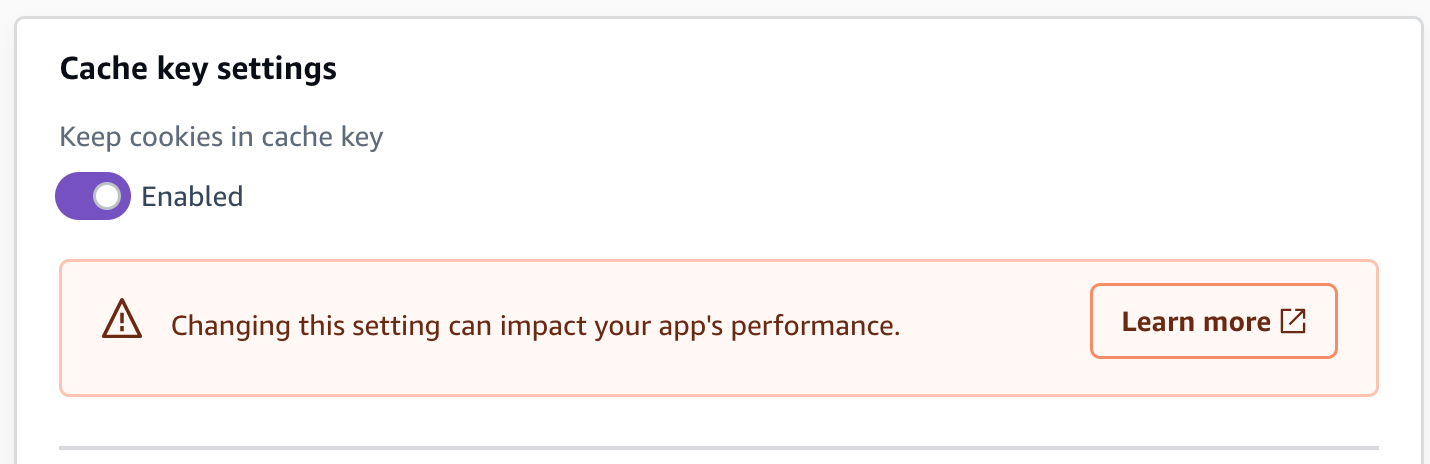
-
选择下一步。
-
在查看页面上,选择保存并部署。
更改应用程序的缓存键 Cookie 配置
您可以为已部署到 Amplify 的应用程序更改缓存键 Cookie 配置。使用以下步骤,通过 Amplify 控制台更改是在缓存键中包含还是排除 Cookie。
更改已部署应用程序的缓存键 Cookie 配置的方法
-
登录 AWS Management Console 并打开 Amplify
控制台。 -
在所有应用程序页面上,选择要更新的应用程序。
-
在导航窗格中依次选择托管和自定义标头和缓存。
-
在自定义标头和缓存页面上,找到缓存键设置部分,然后选择编辑。
-
选择在缓存键中保留 Cookie 或从缓存键中删除 Cookie。以下屏幕截图显示了控制台中的缓存键设置切换开关。
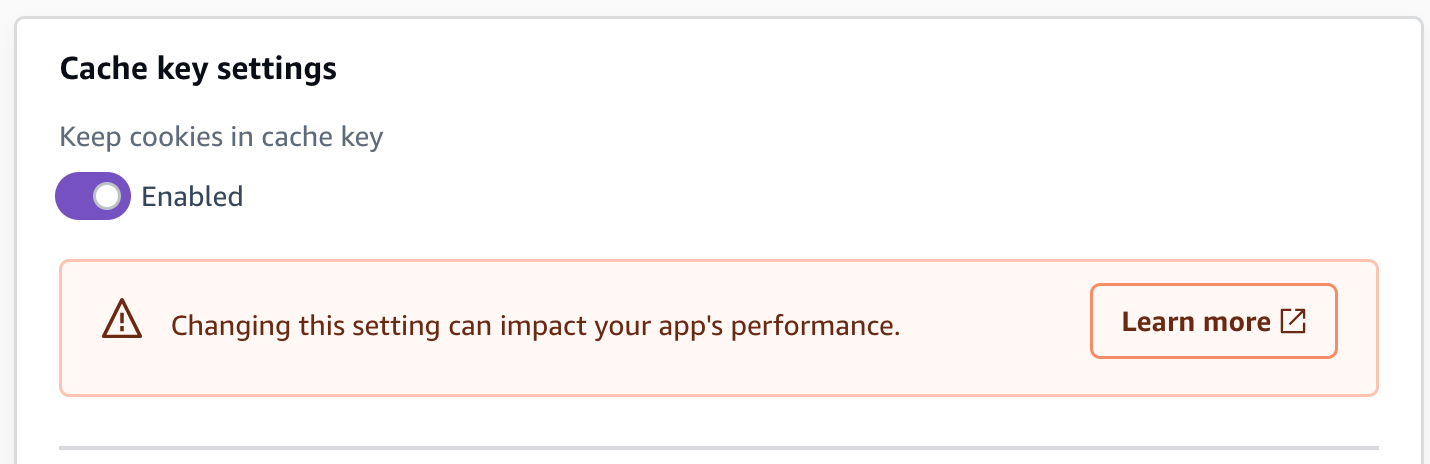
-
选择保存。